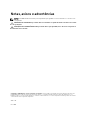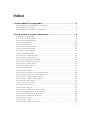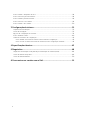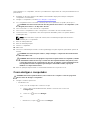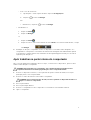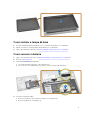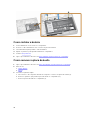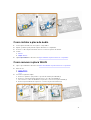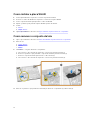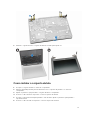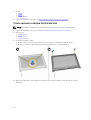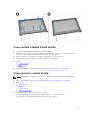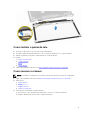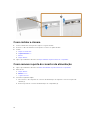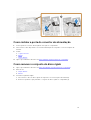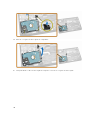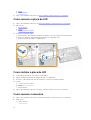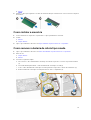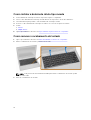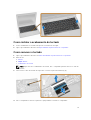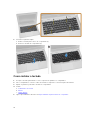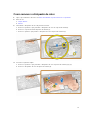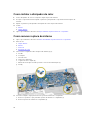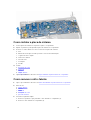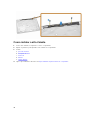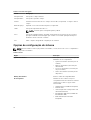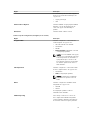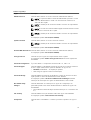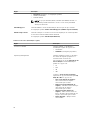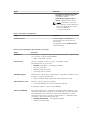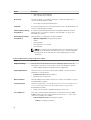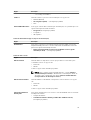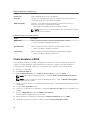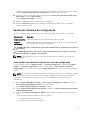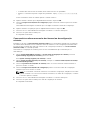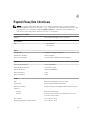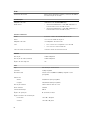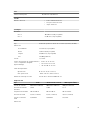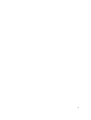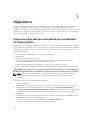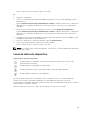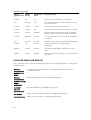Dell Latitude 3160 Manual do proprietário
- Categoria
- Cadernos
- Tipo
- Manual do proprietário

Dell Latitude 3160
Manual do proprietário
Modelo normativo: P21T
Tipo normativo: P21T002

Notas, avisos e advertências
NOTA: Uma NOTA indica informações importantes que ajudam você a usar melhor os recursos do
computador.
CUIDADO: Um AVISO indica possíveis danos ao hardware ou perda de dados e ensina como evitar
o problema.
ATENÇÃO: Uma ADVERTÊNCIA indica possíveis danos à propriedade, risco de lesões corporais ou
mesmo risco de vida.
Copyright © 2015 Dell Inc. Todos os direitos reservados. Esse produto é protegido por leis de direitos autorais e de
propriedade intelectual dos EUA e internacionais. Dell
™
e o logotipo Dell são marcas comerciais da Dell Inc. nos
Estados Unidos e/ou em outras jurisdições. Todas as outras marcas e os nomes aqui mencionados podem ser marcas
comerciais de suas respectivas empresas.
2015 - 05
Rev. A00

Índice
1 Como trabalhar no computador........................................................................ 5
Antes de trabalhar na parte interna do computador........................................................................... 5
Como desligar o computador.............................................................................................................. 6
Após trabalhar na parte interna do computador..................................................................................7
2 Como remover e instalar componentes...........................................................8
Ferramentas recomendadas................................................................................................................. 8
Como remover a tampa da base..........................................................................................................8
Como instalar a tampa da base............................................................................................................ 9
Como remover a bateria.......................................................................................................................9
Como instalar a bateria.......................................................................................................................10
Como remover a placa de áudio........................................................................................................10
Como instalar a placa de áudio...........................................................................................................11
Como remover a placa WLAN.............................................................................................................11
Como instalar a placa WLAN...............................................................................................................12
Como remover o conjunto da tela.....................................................................................................12
Como instalar o conjunto da tela....................................................................................................... 13
Como remover a tampa frontal da tela..............................................................................................14
Como instalar a tampa frontal da tela................................................................................................ 15
Como remover o painel da tela.......................................................................................................... 15
Como instalar o painel da tela............................................................................................................ 17
Como remover a câmera.................................................................................................................... 17
Como instalar a câmera......................................................................................................................18
Como remover a porta do conector de alimentação....................................................................... 18
Como instalar a porta do conector de alimentação..........................................................................19
Como remover o conjunto do disco rígido....................................................................................... 19
Como instalar o conjunto do disco rígido......................................................................................... 21
Como remover a placa de LED.......................................................................................................... 22
Como instalar a placa de LED.............................................................................................................22
Como remover a memória.................................................................................................................22
Como instalar a memória................................................................................................................... 23
Como remover a bateria de célula tipo moeda.................................................................................23
Como instalar a bateria de célula tipo moeda...................................................................................24
Como remover o acabamento do teclado........................................................................................24
Como instalar o acabamento do teclado.......................................................................................... 25
Como remover o teclado................................................................................................................... 25
Como instalar o teclado..................................................................................................................... 26
Como remover o dissipador de calor.................................................................................................27
3

Como instalar o dissipador de calor.................................................................................................. 28
Como remover a placa de sistema.................................................................................................... 28
Como instalar a placa de sistema.......................................................................................................29
Como remover o alto-falante............................................................................................................ 29
Como instalar o alto-falante.............................................................................................................. 30
3 Configuração do sistema...................................................................................31
Sequência de inicialização.................................................................................................................. 31
Teclas de navegação........................................................................................................................... 31
Opções de configuração do sistema................................................................................................. 32
Como atualizar o BIOS ...................................................................................................................... 40
Senhas do sistema e de configuração................................................................................................41
Como atribuir uma senha do sistema e uma senha de configuração........................................ 41
Como excluir ou alterar uma senha do sistema e/ou de configuração existente..................... 42
4 Especificações técnicas.....................................................................................43
5 Diagnóstico..........................................................................................................48
Diagnóstico da avaliação avançada de pré-inicialização do sistema (ePSA)................................... 48
Luzes de status do dispositivo............................................................................................................49
Luzes de status da bateria...................................................................................................................50
6 Como entrar em contato com a Dell.............................................................. 51
4

1
Como trabalhar no computador
Antes de trabalhar na parte interna do computador
Use as seguintes diretrizes de segurança para ajudar a proteger seu computador contra danos potenciais
e ajudar a garantir sua segurança pessoal. A menos que indicado diferentemente, cada procedimento
incluído neste documento pressupõe as seguintes condições:
• Você leu as informações de segurança fornecidas com o computador.
• Um componente pode ser substituído ou, se tiver sido adquirido separadamente, pode ser instalado
executando-se o procedimento de remoção na ordem inversa.
ATENÇÃO: Desconecte todas as fontes de energia antes de abrir a tampa ou os painéis do
computador. Depois de terminar de trabalhar na parte interna do computador, recoloque todas
as tampas, painéis e parafusos antes de conectar o computador à fonte de alimentação.
ATENÇÃO: Antes de trabalhar na parte interna do computador, leia as informações de segurança
fornecidas com o computador. Para obter informações adicionais sobre as melhores práticas de
segurança, consulte a página inicial sobre conformidade normativa em
www.dell.com/
regulatory_compliance .
CUIDADO: Muitos reparos só podem ser feitos por um técnico certificado. Você deve executar
apenas tarefas de solução de problemas e reparos simples, conforme autorizado na
documentação do produto ou conforme orientado pela equipe de suporte e de serviço de
assistência online ou por telefone. Os danos causados por assistência não autorizada pela Dell
não são cobertos pela garantia. Leia e siga as instruções de segurança fornecidas com o produto.
CUIDADO: Para evitar descarga eletrostática, elimine a eletricidade estática do seu corpo usando
uma pulseira antiestática ou tocando periodicamente em uma superfície metálica sem pintura,
como um conector na parte de trás do computador.
CUIDADO: Manuseie os componentes e placas com cuidado. Não toque nos componentes ou nos
contatos das placas. Segure uma placa pelas suas bordas ou pelo suporte de montagem de metal.
Segure os componentes, como processadores, pelas bordas e não pelos pinos.
CUIDADO: Ao desconectar um cabo, puxe-o pelo conector ou pela respectiva aba de puxar,
nunca pelo próprio cabo. Alguns cabos têm conectores com presilhas de travamento. Se estiver
desconectando algum cabo desse tipo, destrave as presilhas antes de desconectá-lo. Ao separar
conectores, mantenha-os alinhados para evitar que os pinos sejam entortados. Além disso, antes
de conectar um cabo, verifique se ambos os conectores estão corretamente orientados e
alinhados.
NOTA: A cor do computador e de determinados componentes pode ser diferente daquela
mostrada neste documento.
5

Para evitar danos no computador, execute o procedimento a seguir antes de começar a trabalhar em sua
parte interna.
1. Certifique-se de que a superfície de trabalho está nivelada e limpa para evitar que a tampa do
computador sofra arranhões.
2. Desligue o computador (consulte Como desligar o computador).
3. Se o computador estiver conectado a um dispositivo de acoplamento (acoplado), desacople-o.
CUIDADO: Para desconectar um cabo de rede, primeiro desconecte-o do computador e, em
seguida, desconecte-o do dispositivo de rede.
4. Desconecte todos os cabos de rede do computador.
5. Desconecte o computador e todos os dispositivos conectados de suas tomadas elétricas.
6. Feche a tela e vire o computador sobre uma superfície de trabalho plana com a parte de baixo
voltada para cima.
NOTA: Para evitar danos à placa de sistema, remova a bateria principal antes de fazer a
manutenção no computador.
7. Remova a tampa da base.
8. Remova a bateria principal.
9. Desvire o computador.
10. Abra a tela.
11. Pressione e mantenha pressionado o botão liga/desliga por alguns segundos para aterrar a placa de
sistema.
CUIDADO: Para evitar choques elétricos, sempre desligue o computador da tomada elétrica
antes de abrir a tela.
CUIDADO: Antes de tocar em qualquer componente na parte interna do computador, elimine
a eletricidade estática de seu corpo tocando em uma superfície metálica sem pintura, como
o metal da parte de trás do computador. No decorrer do trabalho, toque periodicamente em
uma superfície metálica sem pintura para dissipar a eletricidade estática, a qual pode
danificar os componentes internos.
12. Remova quaisquer ExpressCards ou Smart Cards instalados dos respectivos slots.
Como desligar o computador
CUIDADO: Para evitar a perda de dados, salve e feche todos os arquivos e saia dos programas
abertos antes de desligar o computador.
1. Desligue o sistema operacional:
• No Windows 8.1:
– Com o uso de um dispositivo sensível ao toque:
a. Passe o dedo na borda direita da tela, abrindo o menu Botões e selecione
Configurações.
b. Selecione o e selecione Desligar.
Ou
* Na tela Início, toque no e selecione Desligar.
6

– Com o uso de um mouse:
a. Aponte para o canto superior da tela e clique em Configurações.
b. Clique no e selecione Desligar.
Ou
* Na tela Início, clique em e selecione Desligar.
• No Windows 7:
1.
Clique em Iniciar .
2. Clique em Desligar.
ou
1. Clique em Iniciar .
2. Clique na seta no canto inferior direito do menu Iniciar, conforme mostrado abaixo, e clique
em Desligar . .
2. Certifique-se de que o computador e todos os dispositivos conectados estão desligados. Se o
computador e os dispositivos conectados não tiverem sido desligados automaticamente quando
você desligou o sistema operacional, mantenha o botão liga/desliga pressionado por cerca de 6
segundos para desligá-los.
Após trabalhar na parte interna do computador
Após concluir qualquer procedimento de recolocação, conecte todos os dispositivos, placas e cabos
externos antes de ligar o computador.
CUIDADO: Para evitar danos no computador, use somente a bateria projetada para esta
computador Dell. Não use baterias projetadas para outros computadores Dell.
1. Conecte os dispositivos externos, como replicador de portas ou bases de mídia, e recoloque
quaisquer placas, como a ExpressCard.
2. Conecte os cabos de telefone ou de rede ao computador.
CUIDADO: Para conectar um cabo de rede, conecte-o primeiro ao dispositivo de rede e só
depois o conecte ao computador.
3. Recoloque a bateria.
4. Recoloque a tampa da base.
5. Conecte o computador e todos os dispositivos conectados às suas tomadas elétricas.
6. Ligue o computador.
7

2
Como remover e instalar componentes
Esta seção fornece informações detalhadas sobre como remover ou instalar os componentes de seu
computador.
Ferramentas recomendadas
Os procedimentos descritos neste documento podem exigir as seguintes ferramentas:
• Chave de fenda pequena
• Chave Phillips Nº 0
• Chave Phillips Nº 1
• Estilete plástico pequeno
Como remover a tampa da base
1. Siga os procedimentos descritos em Antes de trabalhar na parte interna do computador.
2. Execute as etapas a seguir para remover a tampa da base do computador:
a. Remova os parafusos que fixam a tampa da base ao computador.
b. Retire a tampa da base para soltá-la do computador.
NOTA: Talvez seja necessário uma ferramenta pontuda para retirar a tampa da base de sua
borda.
3. Remova a tampa da base do computador.
8

Como instalar a tampa da base
1. Coloque a tampa da base para alinhar com os suportes de parafuso no computador.
2. Aperte os parafusos que prendem a tampa da base ao computador.
3. Siga os procedimentos descritos em Após trabalhar na parte interna do computador.
Como remover a bateria
1. Siga os procedimentos descritos em Antes de trabalhar na parte interna do computador.
2. Remova a tampa da base.
3. Para liberar a bateria do computador:
a. Tire a fita adesiva que prende o cabo da bateria [1].
b. Desconecte o cabo da bateria do respectivo conector na placa de sistema [2].
4. Execute as seguintes etapas:
a. Remova os parafusos que seguram a bateria no computador [1].
b. Remova a bateria do computador [2].
9

Como instalar a bateria
1. Insira a bateria em local correto no computador.
2. Conecte o cabo da bateria ao seu conector na placa de sistema.
3. Fixe a fita adesiva para prender o cabo da bateria.
4. Aperte os parafusos para prender a bateria ao computador.
5. Instale a tampa da base.
6. Siga os procedimentos descritos em Após trabalhar na parte interna do computador.
Como remover a placa de áudio
1. Siga os procedimentos descritos em Antes de trabalhar na parte interna do computador.
2. Remova a/o:
a. tampa da base
b. bateria
3. Execute as seguintes etapas:
a. Desconecte o cabo da placa de áudio do respectivo conector na placa de sistema [1].
b. Remova o parafuso que prende a placa de áudio ao computador [2].
c. Remova a placa de áudio do computador [3].
10

Como instalar a placa de áudio
1. Insira a placa de áudio em seu lugar no computador.
2. Aperte o parafuso para prender a placa de áudio ao computador.
3. Conecte o cabo da placa de áudio em seu conector na placa de sistema.
4. Instale:
a. bateria
b. tampa da base
5. Siga os procedimentos descritos em Após trabalhar na parte interna do computador.
Como remover a placa WLAN
1. Siga os procedimentos descritos em Antes de trabalhar na parte interna do computador.
2. Remova a/o:
a. tampa da base
b. bateria
3. Execute as seguintes etapas:
a. Remova o parafuso que prende o suporte de metal à placa WLAN [1].
b. Remova o suporte de metal para ter acesso aos cabos de WLAN [2].
c. Desconecte os cabos de WLAN dos respectivos conectores na placa WLAN [3].
d. Remova a placa WLAN do respectivo conector na placa de sistema [4].
11

Como instalar a placa WLAN
1. Insira a placa WLAN no respectivo conector na placa de sistema.
2. Conecte os cabos de WLAN nos respectivos conectores na placa WLAN.
3. Insira o suporte de metal para prender os cabos de WLAN.
4. Aperte o parafuso para prender a placa WLAN na placa de sistema.
5. Instale:
a. bateria
b. tampa da base
6. Siga os procedimentos descritos em Após trabalhar na parte interna do computador.
Como remover o conjunto da tela
1. Siga os procedimentos descritos em Antes de trabalhar na parte interna do computador.
2. Remova a/o:
a. tampa da base
b. bateria
c. WLAN
3. Para liberar o conjunto da tela do computador:
a. Desconecte o cabo de rede do respectivo conector na placa de sistema [1].
b. Remova os parafusos que prendem o suporte de metal na placa de sistema [2].
c. Remova o suporte de metal para acessar o cabo de tela [3].
d. Desconecte o cabo de rede do respectivo conector na placa de sistema [4].
4. Remova os parafusos que prendem as dobradiças da tela ao computador [1] e abra a tela [2].
12

5. Afaste do conjunto da tela o conjunto da base do teclado para separá-los.
Como instalar o conjunto da tela
1. Coloque o conjunto da tela no chassi do computador.
2. Ajuste as dobradiças da tela para se alinharem com os suportes de parafuso no chassi do
computador.
3. Aperte os parafusos que prendem o conjunto da tela ao computador.
4. Conecte o cabo da tela ao respectivo conector na placa de sistema.
5. Coloque o suporte de metal para prender o cabo da tela e aperte os parafusos para prender o
suporte de metal.
6. Conecte o cabo de rede ao respectivo conector na placa de sistema.
13

7. Instale:
a. WLAN
b. bateria
c. tampa da base
8. Siga os procedimentos descritos em Após trabalhar na parte interna do computador.
Como remover a tampa frontal da tela
NOTA: Essa tarefa só é aplicável se você tiver a versão não sensível ao toque do computador.
1. Siga os procedimentos descritos em Antes de trabalhar na parte interna do computador.
2. Remova a/o:
a. tampa da base
b. bateria
c. conjunto da tela
3. Execute as seguintes etapas:
a. Retire o adesivo de plástico para obter acesso aos parafusos da tampa frontal da tela [1].
b. Remova os parafusos que prendem a tampa frontal da tela ao conjunto da tela [2].
4. Retire as bordas para soltar a tampa frontal da tela [1] e remover a tampa frontal da tela do conjunto
da tela [2].
14

Como instalar a tampa frontal da tela
1. Posicione a tampa frontal da tela sobre o conjunto da tela.
2. A partir do canto superior, pressione a tampa frontal da tela e continue com o procedimento ao
longo de todo a tampa frontal até que ele se fixe no conjunto da tela.
3. Aperte os parafusos para prender a tampa frontal da tela ao conjunto da tela.
4. Fixe a fita adesiva para prender os parafusos da tampa frontal da tela.
5. Instale:
a. conjunto da tela
b. bateria
c. tampa da base
6. Siga os procedimentos descritos em Após trabalhar na parte interna do computador.
Como remover o painel da tela
NOTA: Essa tarefa só é aplicável se você tiver a versão não sensível ao toque do computador.
1. Siga os procedimentos descritos em Antes de trabalhar na parte interna do computador.
2. Remova a/o:
a. tampa da base
b. bateria
c. conjunto da tela
d. tampa frontal da tela
3. Para soltar o painel da tela do respectivo conjunto:
a. Remova os parafusos que prendem o painel da tela no conjunto da tela [1].
b. Levante e vire o painel da tela para ter acesso ao cabo eDP [2].
15

4. Retire a fita adesiva [1] para acessar o cabo eDP [2].
5. Desconecte o cabo eDP de seu conector [1] e remova o painel da tela do conjunto da tela [2].
16

Como instalar o painel da tela
1. Conecte o cabo eDP ao seu conector e fixe a fita adesiva.
2. Coloque o painel da tela para alinhá-lo com os suportes de parafuso no conjunto da tela.
3. Aperte os parafusos para fixar o painel da tela ao conjunto da tela.
4. Instale:
a. tampa frontal da tela
b. conjunto da tela
c. bateria
d. tampa da base
5. Siga os procedimentos descritos em Após trabalhar na parte interna do computador.
Como remover a câmera
NOTA: Essa tarefa só é aplicável se você tiver a versão não sensível ao toque do computador.
1. Siga os procedimentos descritos em Antes de trabalhar na parte interna do computador.
2. Remova a/o:
a. tampa da base
b. bateria
c. conjunto da tela
d. tampa frontal da tela
3. Para remover a câmera do conjunto da tela:
a. Desconecte o cabo da câmera do respectivo conector no conjunto da tela [1].
b. Retire a câmera para removê-la do conjunto da tela [2].
17

Como instalar a câmera
1. Insira a câmera em seu respectivo lugar no conjunto da tela.
2. Conecte o cabo da câmera a seu respectivo conector no painel da tela.
3. Instale:
a. tampa frontal da tela
b. conjunto da tela
c. bateria
d. tampa da base
4. Siga os procedimentos descritos em Após trabalhar na parte interna do computador.
Como remover a porta do conector de alimentação
1. Siga os procedimentos descritos em Antes de trabalhar na parte interna do computador.
2. Remova a/o:
a. tampa da base
b. bateria
c. conjunto da tela
3. Execute as seguintes etapas:
a. Desconecte o cabo da porta do conector de alimentação do respectivo conector na placa de
sistema [1].
b. Remova a porta do conector de alimentação do computador [2].
18

Como instalar a porta do conector de alimentação
1. Insira a porta do conector de energia em seu lugar no computador.
2. Desconecte o cabo da porta do conector de alimentação do respectivo conector na placa de
sistema.
3. Instale:
a. conjunto da tela
b. bateria
c. tampa da base
4. Siga os procedimentos descritos em Após trabalhar na parte interna do computador.
Como remover o conjunto do disco rígido
1. Siga os procedimentos descritos em Antes de trabalhar na parte interna do computador.
2. Remova a/o:
a. tampa da base
b. bateria
3. Execute as seguintes etapas:
a. Desconecte o cabo do disco rígido do respectivo conector na placa de sistema [1].
b. Remova os parafusos que prendem o conjunto do disco rígido no computador [2].
19

4. Remova o conjunto do disco rígido do computador.
5. Puxe para liberar o cabo do disco rígido do respectivo conector no conjunto do disco rígido.
20
A página está carregando...
A página está carregando...
A página está carregando...
A página está carregando...
A página está carregando...
A página está carregando...
A página está carregando...
A página está carregando...
A página está carregando...
A página está carregando...
A página está carregando...
A página está carregando...
A página está carregando...
A página está carregando...
A página está carregando...
A página está carregando...
A página está carregando...
A página está carregando...
A página está carregando...
A página está carregando...
A página está carregando...
A página está carregando...
A página está carregando...
A página está carregando...
A página está carregando...
A página está carregando...
A página está carregando...
A página está carregando...
A página está carregando...
A página está carregando...
A página está carregando...
-
 1
1
-
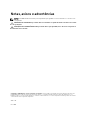 2
2
-
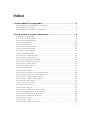 3
3
-
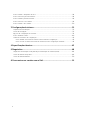 4
4
-
 5
5
-
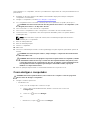 6
6
-
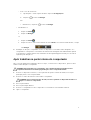 7
7
-
 8
8
-
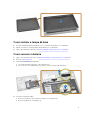 9
9
-
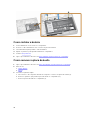 10
10
-
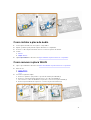 11
11
-
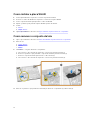 12
12
-
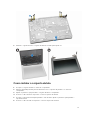 13
13
-
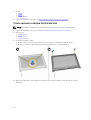 14
14
-
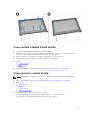 15
15
-
 16
16
-
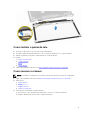 17
17
-
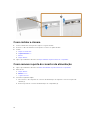 18
18
-
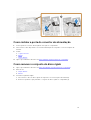 19
19
-
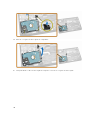 20
20
-
 21
21
-
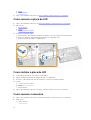 22
22
-
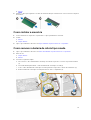 23
23
-
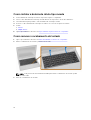 24
24
-
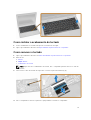 25
25
-
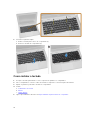 26
26
-
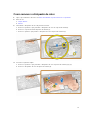 27
27
-
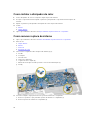 28
28
-
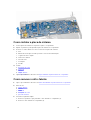 29
29
-
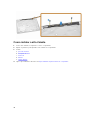 30
30
-
 31
31
-
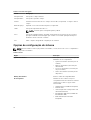 32
32
-
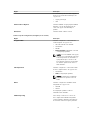 33
33
-
 34
34
-
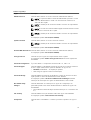 35
35
-
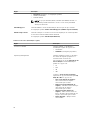 36
36
-
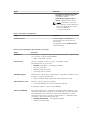 37
37
-
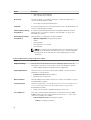 38
38
-
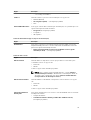 39
39
-
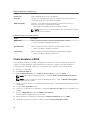 40
40
-
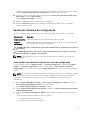 41
41
-
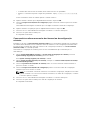 42
42
-
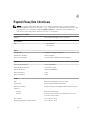 43
43
-
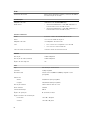 44
44
-
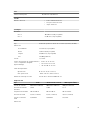 45
45
-
 46
46
-
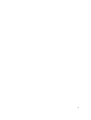 47
47
-
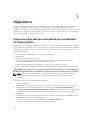 48
48
-
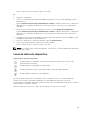 49
49
-
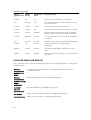 50
50
-
 51
51
Dell Latitude 3160 Manual do proprietário
- Categoria
- Cadernos
- Tipo
- Manual do proprietário
Artigos relacionados
-
Dell Latitude 3150 Manual do proprietário
-
Dell Latitude E5450/5450 Manual do proprietário
-
Dell Latitude E5250/5250 Manual do proprietário
-
Dell Latitude E5550/5550 Manual do proprietário
-
Dell Latitude E7450 Manual do proprietário
-
Dell Latitude E6440 Manual do proprietário
-
Dell Precision M6800 Manual do proprietário
-
Dell Latitude E5440 Manual do proprietário
-
Dell Precision M4800 Manual do proprietário
-
Dell Latitude E6540 Manual do proprietário